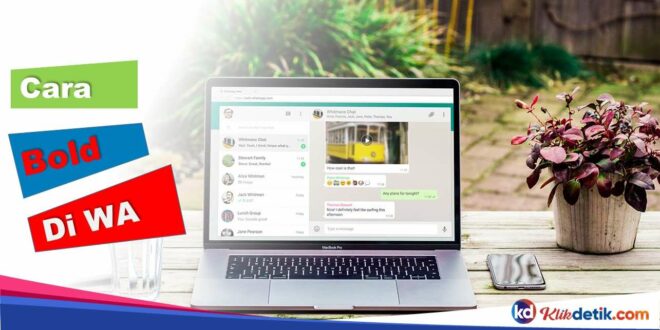Cara bold di WA dan cara membuat tulisan aesthetic lainnya. Gaya Font Whatsapp: Bagaimana cara membuat pesan teks menjadi tebal, miring, dicoret, atau monospace di WhatsApp dan di web?
✔️ Cara Bold di WA
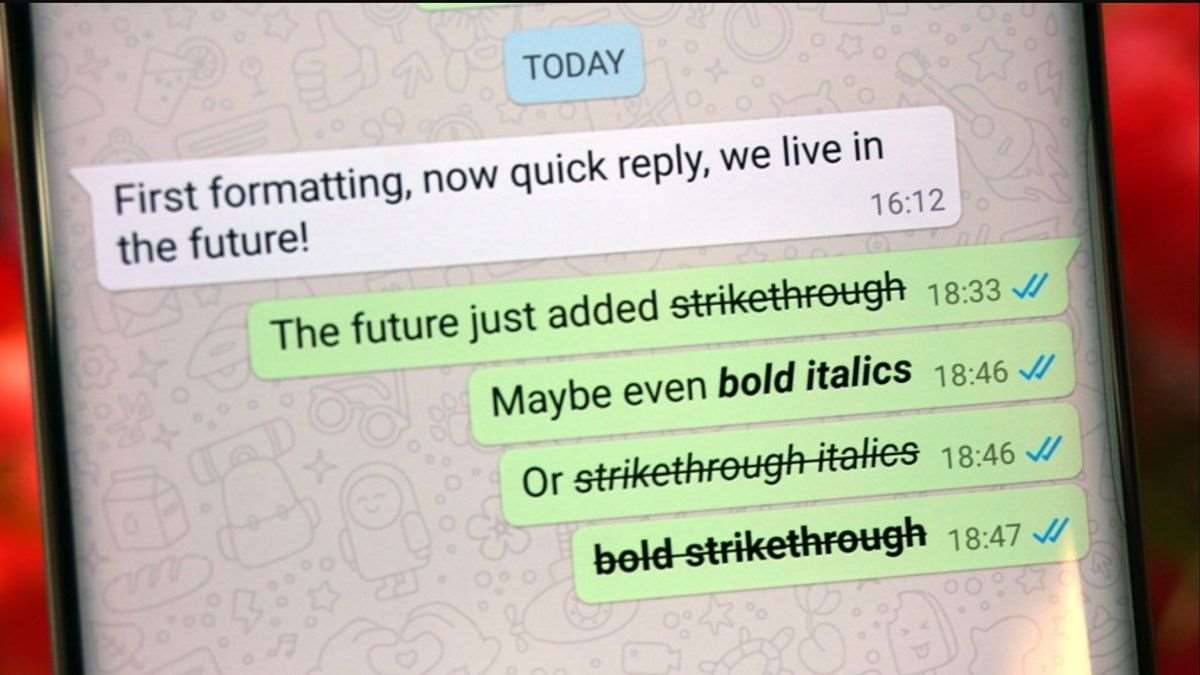
WhatsApp adalah salah satu aplikasi paling populer di Indonesia dan pasar internasional lainnya. Alasan popularitas aplikasi perpesanan instan milik Facebook adalah karena banyaknya fitur yang WA tawarkan.
Semuanya untuk meningkatkan pengalaman pengguna sekaligus menjaganya tetap sederhana. Salah satu fitur WhatsApp ini memungkinkan pengguna memformat teks atau mengubah gaya font dalam pesan.
Jadi, Anda dapat memformat teks dalam pesan Anda dengan huruf tebal, miring, atau bahkan dicoret. Langkah-langkah memformat teks atau mengubah gaya font di WhatsApp sangat sederhana dan juga dapat kita selesaikan dalam hitungan detik.
Seperti kami sebutkan sebelumnya, WhatsApp menawarkan empat cara untuk memformat teks atau mengubah gaya font di aplikasi atau aplikasi web: Bold, Italic, Strikethrough, dan Monospace.
✔️ Cara Bold di WA dan Format Font Lainnya
✍️ 1. Tulisan Bold Whatsapp
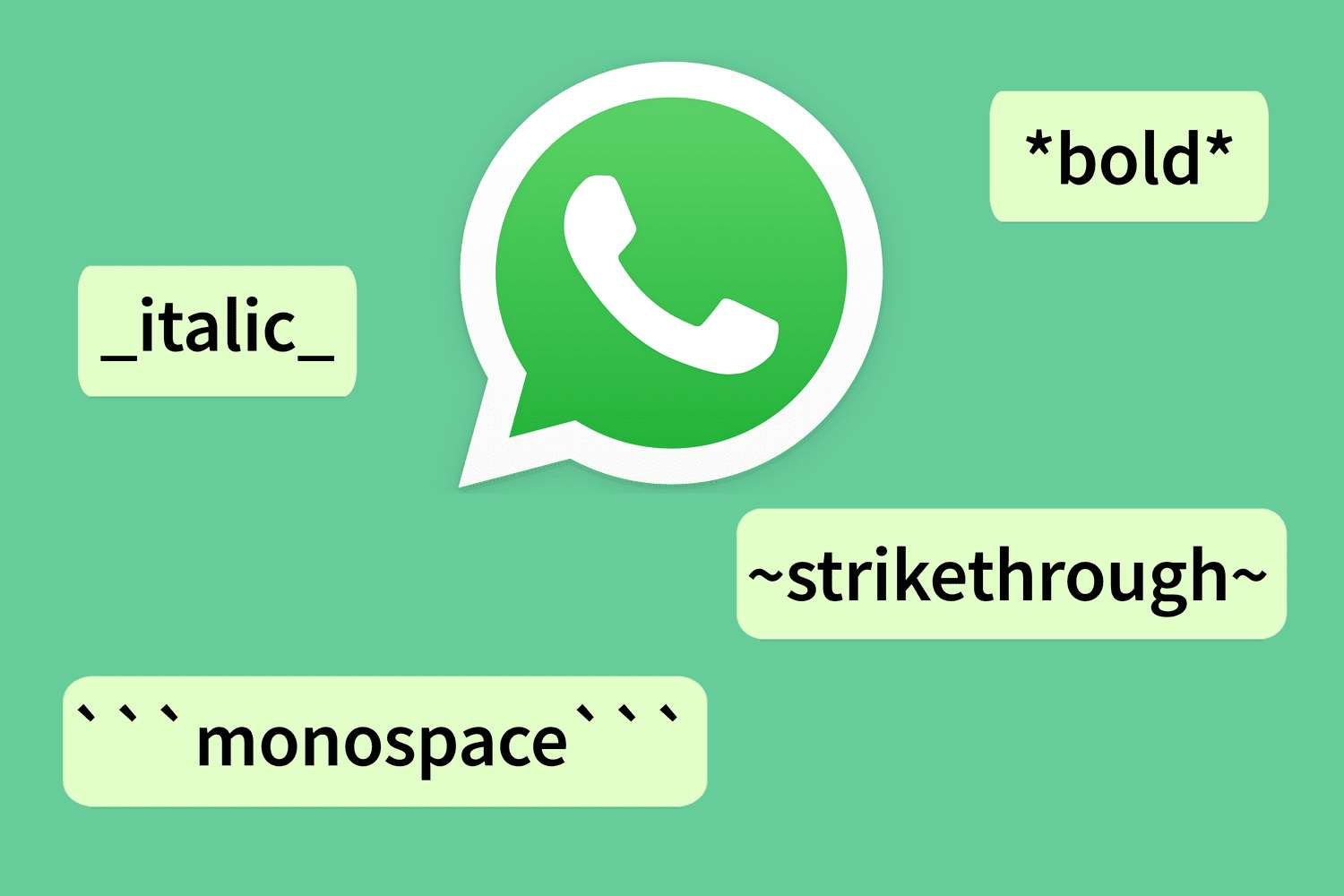
Jadi, pembahasan adalah, pertama, cara membuat teks tebal di Whatsapp. Untuk membuat teks tebal, beri tanda bintang (*) di kedua sisi teks. Misalnya, *Ini adalah contoh teks untuk membuat teks tebal di WhatsApp*.
Cara lain untuk melakukannya adalah dengan melakukan hal berikut. Pertama, Buka WhatsApp dan buka kontak yang ingin Anda kirimi pesan. Kemudian tekan dan tahan teks setelah mengetiknya dan buat semua pilihan.
Selanjutnya, Anda akan melihat opsi BIU. Kemudian klik di atasnya dan selanjutnya buat teks tebal. Jadi intinya, Anda hanya perlu menyisipkan tanda bintang di akhir teks yang ingin Anda cetak tebal.
Atau, bisa juga mengikuti langkah-langkah di atas, maka WhatsApp akan secara otomatis memformat teks yang Anda pilih. Kemudian outputnya akan terlihat seperti ini: Ini adalah contoh teks untuk membuat teks tebal di whatsapp.
✍️ 2. Tulisan Miring Whatsapp
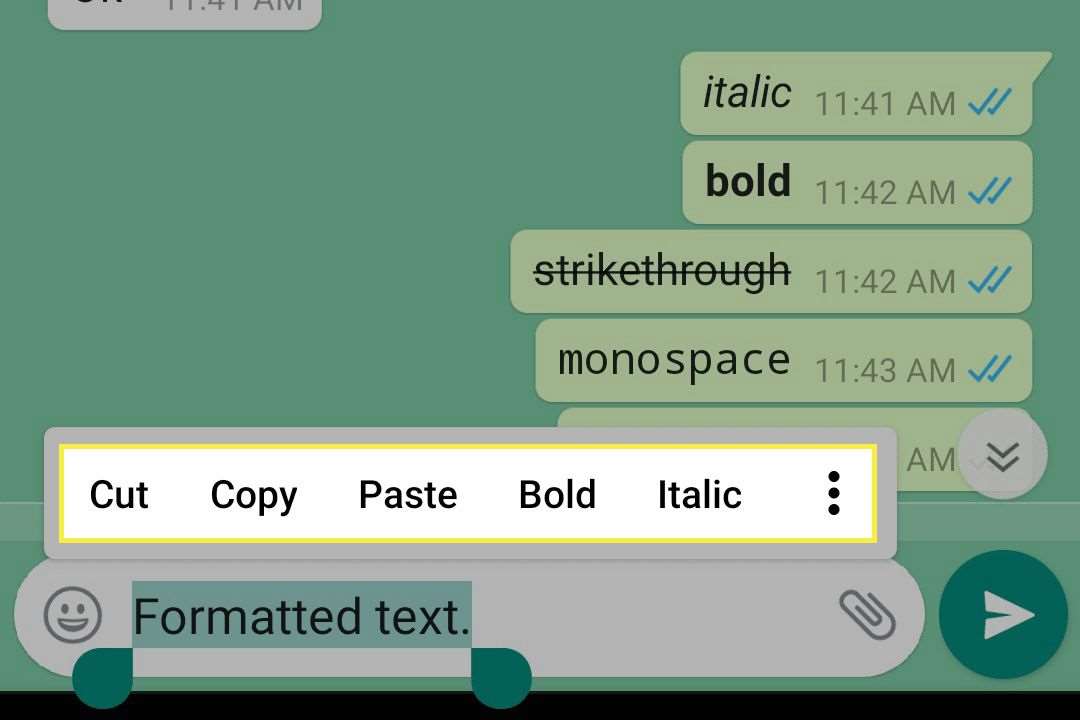
Bukan hanya cara bold di WA, namun ada cara membuat tulisan miring di whatsapp. Untuk membuat pesan WhatsApp miring, letakkan garis bawah (_) di kedua sisi teks. Misalnya, “_Ini adalah contoh teks karakter miring untuk pesan di WhatsApp_”.
Namun jika tidak, Anda juga dapat mengikuti metode ini. Pertama buka WhatsApp dan pilih kontak yang ingin Anda kirimi pesan. Masukkan teks, kemudian pilih. Selanjutnya, Anda akan melihat opsi BIU. Cukup klik dan selanjutnya pilih huruf miring.
Setelah Anda memasukkan garis bawah di akhir teks yang ingin Anda cetak miring atau mengikuti langkah-langkah di atas, maka WhatsApp akan secara otomatis memformat teks yang Anda pilih. Outputnya akan terlihat seperti ini. Ini adalah contoh teks miring dalam pesan WhatsApp.
✍️ 3. Teks Coret Whatsapp

Menambah cara bold di WA, ada juga cara menulis teks dicoret di whatsapp. Untuk melewati teks atau pesan di WhatsApp, beri tanda tilde (~) di awal dan akhir teks/pesan. Contoh: ~ Ini adalah contoh teks WhatsApp yang dicoret ~.
Alternatifnya, Anda juga dapat menggunakan langkah-langkah berikut untuk mengirim teks yang dicoret. Pertama, buka WhatsApp dan pilih kontak yang ingin Anda kirimi pesan. Masukkan teks, kemudian pilih.
Selanjutnya, Anda akan melihat opsi BIU. Kemudian cukup klik dan pilih opsi coretan.
Setelah Anda memasukkan tilde di akhir teks yang ingin Anda coret, WhatsApp akan secara otomatis memformat teks yang Anda pilih. Kesimpulannya akan terlihat seperti ini.
✍️ 4. Monospace Whatsapp
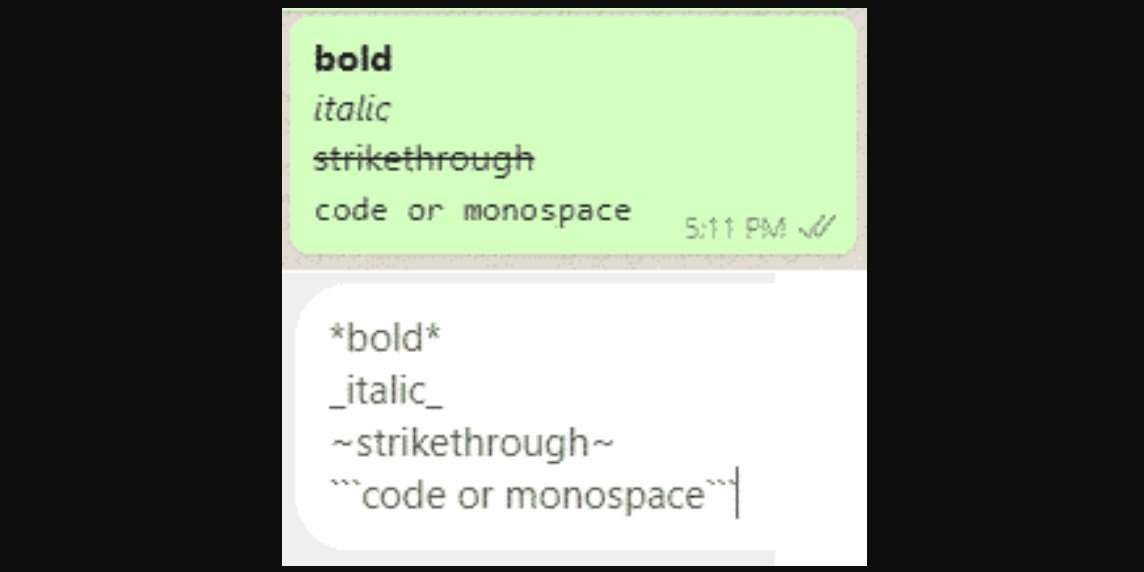
Selain cara bold di WA, ada juga cara menulis teks Monospace di WhatsApp. Untuk menempatkan teks atau pesan monogram di WhatsApp, letakkan tiga tag belakang (“”) di awal dan akhir teks/pesan. Misalnya: “Ini adalah contoh teks dalam teks monospace di WhatsApp.”
Metode ini juga dapat pengguna gunakan untuk mengirim pesan teks monospace ke WhatsApp. Pertama, buka WhatsApp dan pilih kontak yang ingin Anda kirimi pesan. Kemudian masukkan teks, selanjutnya pilih.
Selanjutnya, Anda akan melihat opsi BIU. Cukup klik dan kemudian pilih opsi Monospace. Selanjutnya Anda tinggal memasukkan tiga tag latar belakang di akhir teks yang ingin Anda monospace.
Setelah itu WhatsApp akan memformat teks yang Anda pilih dan hasilnya kemudian akan terlihat seperti ini: 𝚃𝚑𝚒𝚜 𝚒𝚜 𝚊 𝚜𝚊𝚖𝚙𝚕𝚎 𝚝𝚎𝚡𝚝 𝚝𝚘 𝚖𝚘𝚗𝚘𝚜𝚙𝚊𝚌𝚎 𝚝𝚎𝚡𝚝 𝚘𝚗 𝚆𝚑𝚊𝚝𝚜𝙰𝚙𝚙. Jadi, cukup unik juga.
✔️ Pertanyaan Tentang Cara Bold di WA

Bagaimana cara mengubah ukuran font di WhatsApp?. jadi, Anda dapat dengan mudah mengubah ukuran font di WhatsApp dengan mengikuti langkah-langkah berikut. Pertama, buka aplikasi WhatsApp di perangkat Android atau iOS Anda.
Kemudian klik pada bagian “Lanjutan” dan klik “Pengaturan”. Buka “Obrolan” dan klik “Ukuran Font”. Pilih ukuran font yang Anda inginkan: kecil, sedang atau besar.
Karena ini, Anda dapat dengan mudah mengubah ukuran font WhatsApp.
Namun, tahukan Anda Font apa yang WhatsApp gunakan pada tahun 2023 ini?. Jadi, WhatsApp menggunakan Helvetica sebagai font default untuk platform pengiriman pesannya. Font ini terlihat sederhana namun mudah kita baca.
 KlikDetikCom Web Berita Baru Harian dan Populer Detik Ini
KlikDetikCom Web Berita Baru Harian dan Populer Detik Ini